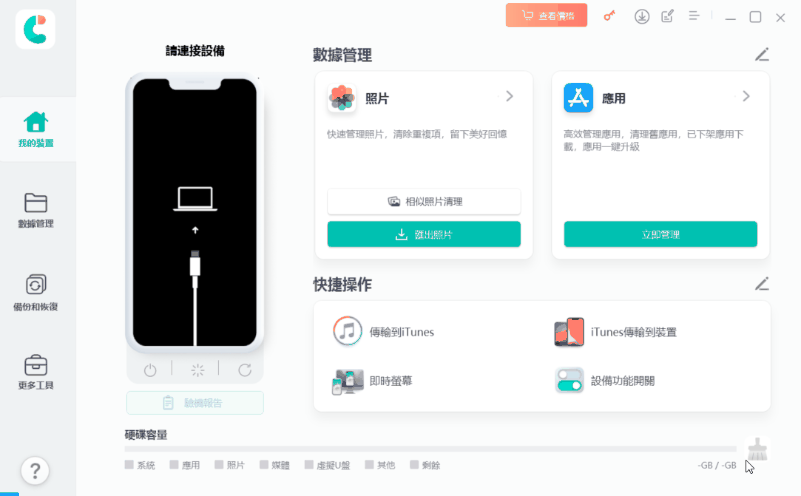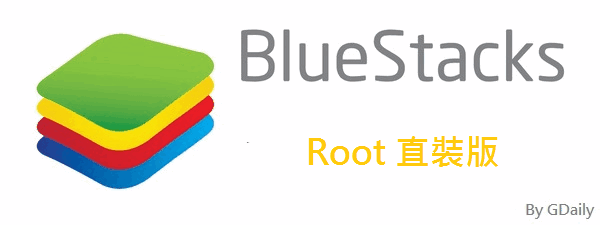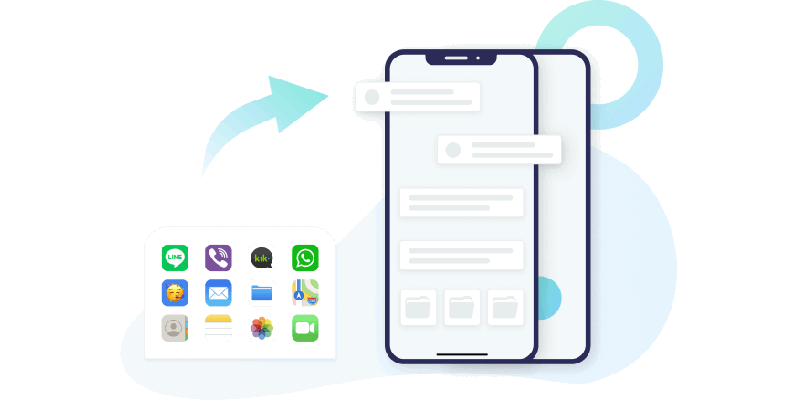
一鍵完成LINE備份照片,再也不用擔心LINE 照片過期
經常使用LINE的朋友都知道只要對話上面的照片超過一定的時間後就會刪除出現LINE照片過期,但如果我們要把LINE備份照片只能手動的把它一張張的下載下來相當耗費時間,由於APP安全性的設計也無法透過其他工具來備份,不過別擔心現在已經可以透過一款名為iCareFone for LINE的電腦軟體來幫助我們把LINE上面的照片備份到電腦上,讓你不必每張都點開保存只需透過軟體一鍵的導出幫你把LINE備份照片,具體如何操作我們看下方文章吧。
軟體特點
- LINE 資料轉移:支持LINE Android to iOS、LINE iOS to iOS、LINE iOS to Android、LINE Android to Android
- 免費獨立備份iOS 設備LINE 聊天記錄,無需iCloud,無需整機備份, 備份速度超快
- 單獨還原iOS 設備,LINE 對話記錄到新設備和LINE照片備份,其他資料不受影響
- 備份LINE 資料到電腦本地,不佔雲端空間,且支援隨時預覽查看,LINE照片備份
- 支持主流Android 手機及Android 12,最新的iOS系统以及iPhone 13
參考文章 → LINE 照片 備份 2022最完整指南,有效完成LINE相簿備份
iCareFone for LINE 下載
官方網站 : https://www.tenorshare.tw/
軟體下載 : iCareFone for LINE
7折優惠碼:
A3KER6
4個方法有效解決iPhone LINE備份、iOS LINE備份【看這篇就夠了】
該如何把LINE備份照片到電腦 ?
※當前軟體還不支持Android版的LINE備份功能,以下操作皆由IOS系統下執行
如果你的系統是Windows首次連接手機和電腦時建議先安裝Apple 原廠的 itunes 讓電腦安裝好驅動程式
接下來開啟軟體,首先建立『備份』,透過原廠數據線連接電腦和手機即可看到設備已經被辨識
按下『立即備份』
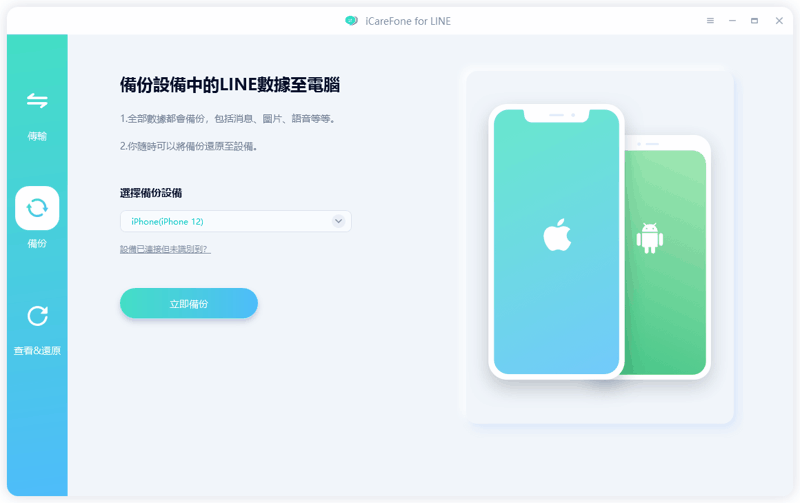
一切沒問題的話可以順利看到『備份成功』接下來你可以『查看備份』
PS:如果備份失敗請看下方『失敗解決』來嘗試排除問題
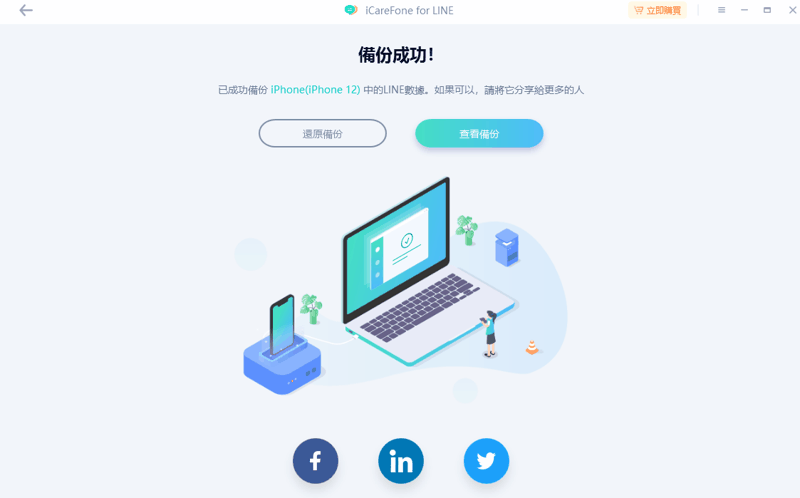
軟體上可以直接瀏覽備份好的對話內容,操作相當便利
LINE 備份到電腦後你可以隨時得開啟軟體來查看這些紀錄(無須連接手機)
有些圖片無法顯示可能是LINE照片過期的原因
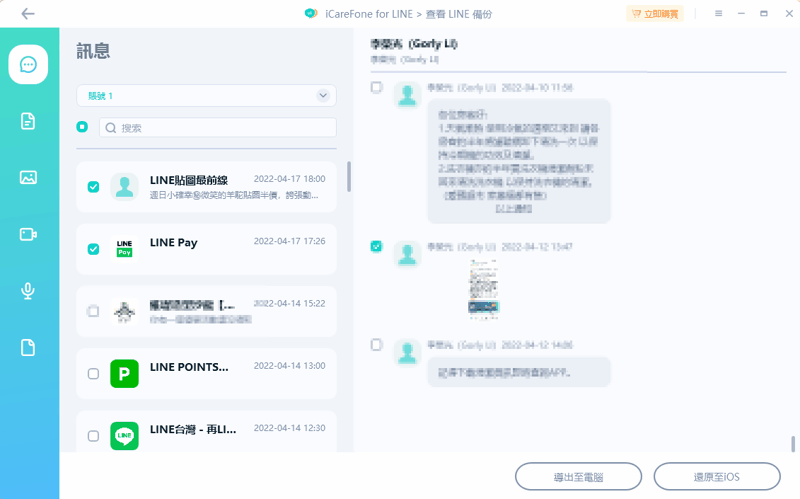
右側可以選擇特定的檔案類型,分類大致為照片、檔案、語音和影片
照片這邊你可能會看到很多的圖示,因為有很多都是line內建的圖檔,建議先一次性的把檔案導出
做為示範我們在圖片這裡把檔案『導出至電腦』來把LINE備份照片
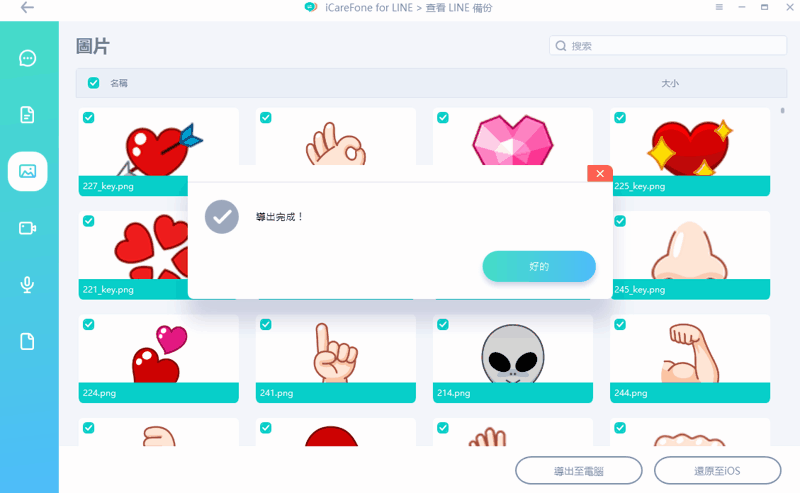
對於圖片的導出後你會發現有一些照片是.thumb,這是所謂的縮圖副檔名,我建議刪掉這些檔案會更方便的找到我們需要的照片
以下圖為例子,在『搜尋Image』那邊打上 『.thumb』然後把所有結果全選刪除即可
匯出只能是手機LINE上已經存在的相片,假如是LINE照片過期就無法了
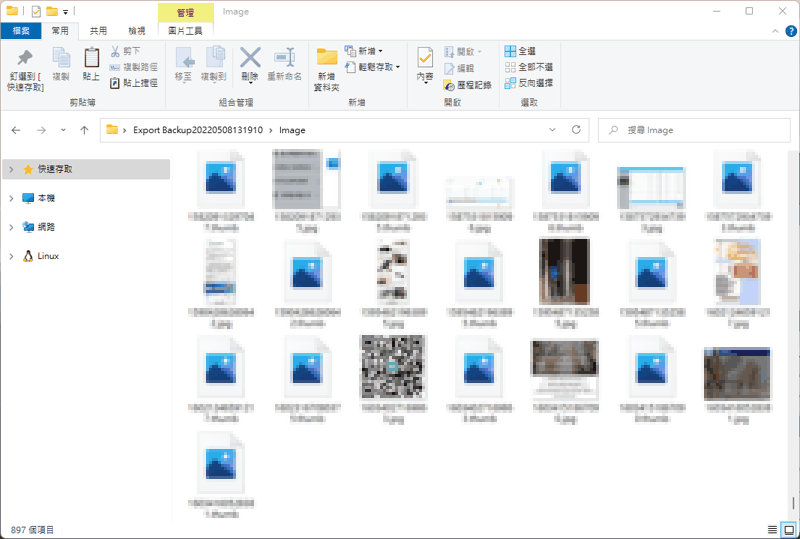
製作好一個備份紀錄後只要你硬碟空間允許還能繼續創建多個備份紀錄
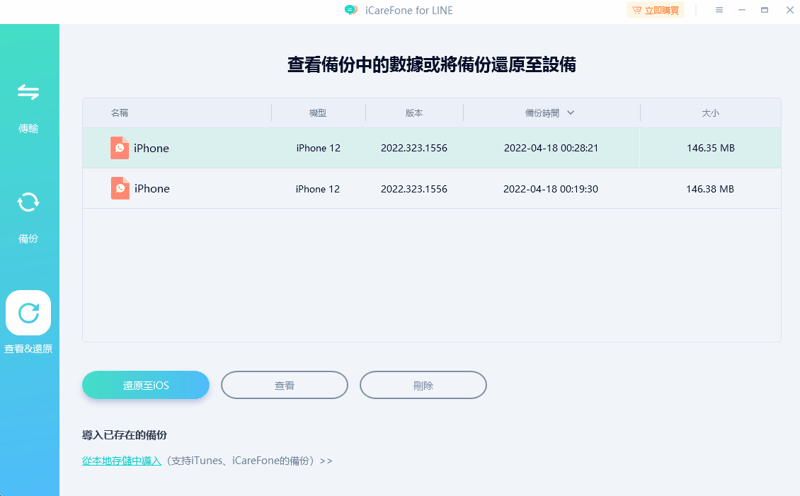
LINE照片備份失敗解決
在測試軟體中發現備份時間過長時手機會鎖定可能導致備份卡住會導致備份失敗
建議暫時在『設定』→『螢幕顯示與亮度』→『自動鎖定』設定為『永不』
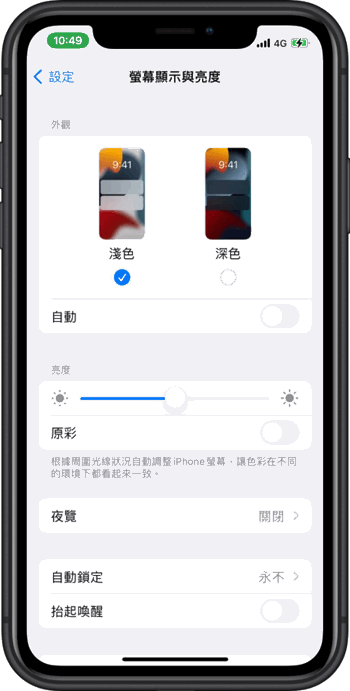
LINE照片過期該怎麼辦 ?
假如手機上本身不存在該照片(在Line上過期了)那就無法把LINE照片備份了,只能詢問對話裡的其他人手機上是否有保存該圖片了
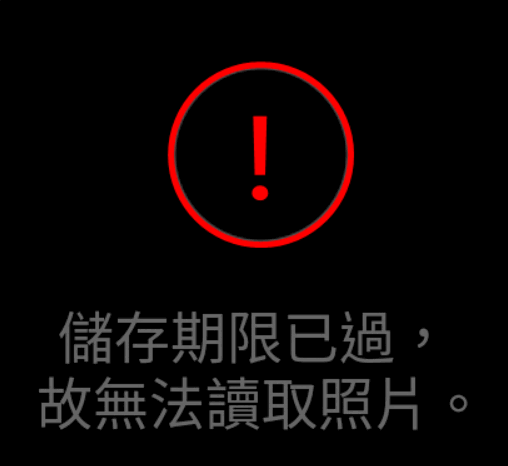
總結
iCareFone for LINE 是當前少數能夠幫我們把LINE照片一次性匯出到電腦上的軟體,不僅支持LINE備份照片也支持完整的對話備份,備份過後在也不必要擔心LINE照片過期而且可以直接開啟電腦隨時觀看這些備份紀錄,除了LINE照片備份外你還可以透過軟體來轉移IOS和Android之間的資料完整的彌補APP的不足之處。